Correzione del bug ERROR_BAD_REM_ADAP Controllo: una guida completa
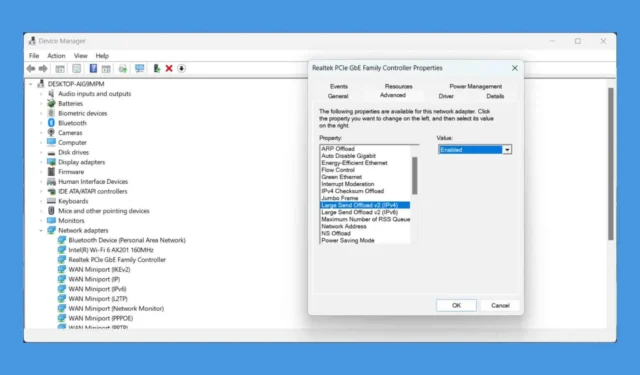
L’ERROR_BAD_REM_ADAP (0x3C) è associato al codice di errore 60 in Windows e talvolta al messaggio The remote adapter is not compatible. Quindi, questo si verifica quando una scheda di rete incontra problemi di compatibilità con una rete remota.
Come posso correggere l’ERROR_BAD_REM_ADAP?
1. Controllare le impostazioni della scheda di rete
- Aprire Gestione dispositivi premendo Win+ Xe selezionando Gestione dispositivi .
- Espandi la sezione Schede di rete .
- Fare clic con il pulsante destro del mouse sulla scheda di rete e selezionare Proprietà .
- Assicurati che il tipo di adattatore e i protocolli di rete (ad esempio TCP/IP) siano compatibili con la rete a cui stai tentando di connetterti.
2. Aggiornare i driver della scheda di rete
- In Gestione dispositivi, fai clic con il pulsante destro del mouse sulla scheda di rete e seleziona Aggiorna driver .
- Selezionare Cerca automaticamente i driver e seguire le istruzioni.
- Se non vengono trovati aggiornamenti, visitare il sito Web del produttore per scaricare e installare i driver più recenti.
3. Reimpostare WINSOCK
- Aprire il Prompt dei comandi come amministratore digitando cmd nel menu Start , facendo clic con il pulsante destro del mouse su Prompt dei comandi e selezionando Esegui come amministratore.
- Digitare il seguente comando e premere Invio:
netsh winsock reset - Riavvia il computer.
4. Disabilitare lo scarico TCP
- Aprire Gestione dispositivi ed espandere la sezione Schede di rete .
- Fare clic con il pulsante destro del mouse sulla scheda di rete e selezionare Proprietà .
- Vai alla scheda Avanzate .
- In Large Send Offload e Large Send Offload IPv4 (IPv6), seleziona Disabilita .
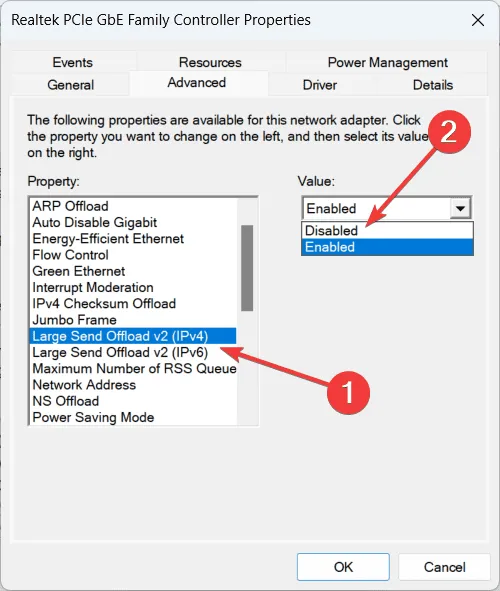
- Fare clic su OK e riavviare il computer.
5. Assegnare manualmente gli indirizzi IP
- Aprire Centro connessioni di rete e condivisione facendo clic con il pulsante destro del mouse sull’icona di rete nella barra delle applicazioni e selezionando Apri impostazioni di rete e Internet.
- Fare clic su Modifica opzioni scheda .
- Fare clic con il pulsante destro del mouse sulla scheda di rete e selezionare Proprietà .
- Fare doppio clic su Protocollo Internet versione 4 (TCP/IPv4) .
- Selezionare Utilizza il seguente indirizzo IP e assegnare manualmente indirizzi IP compatibili, maschere di sottorete e gateway predefiniti.
se i metodi sopra non funzionano, ispeziona fisicamente la scheda di rete per eventuali connessioni allentate o danni. Inoltre, prova a usare un cavo o una porta di rete diversi per eliminare i problemi correlati al cavo o alla porta. Dovresti anche considerare di sostituire la scheda di rete o provare con una diversa, se possibile.
Fateci sapere nei commenti qui sotto se la nostra guida vi ha aiutato a risolvere il bug ERROR_BAD_REM_ADAP.



Lascia un commento